Kopiuj i wklej tekst ze schowka z jednego komputera na drugi
Podczas pracy z dwoma komputerami może zaistnieć sytuacja, że będziesz chciał „przenieść” zawartość schowka z jednego komputera na inne urządzenie. Możesz skorzystać z wbudowanej funkcji schowka w chmurze w (Cloud Clipboard)systemie Windows 10(Windows 10) lub skorzystać z bezpłatnego oprogramowania innej firmy. Te narzędzia z łatwością skopiują dane tekstowe ze schowka z jednego komputera na drugi.
Kopiuj i wklejaj między komputerami
1] Użyj(Use) funkcji historii schowka(Cloud Clipboard History) w chmurze
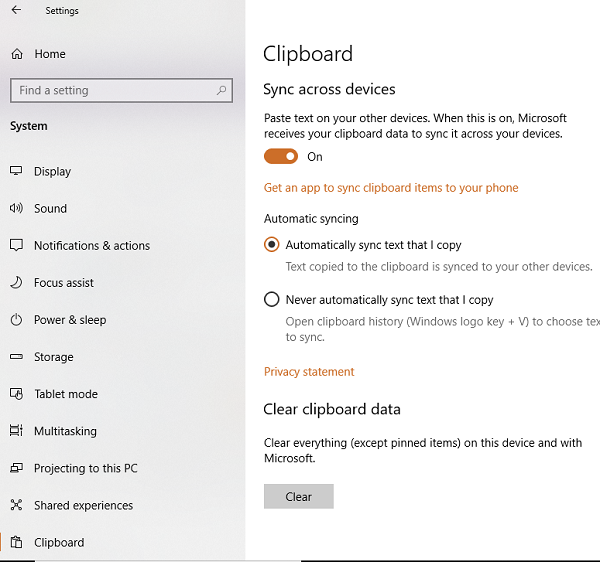
Schowek w chmurze systemu Windows 10 przechowuje kopię tekstu, który kopiujesz, obrazy i kopie wielu elementów, a także może zachować je wszystkie nawet po ponownym uruchomieniu. Jeśli zdecydujesz się również zsynchronizować(Sync) te skopiowane pliki/dane między urządzeniami, w tym z systemem Windows 10(Windows 10) i podłączonymi urządzeniami z (Devices)systemem Android(Android) , skorzysta on z chmury.
Będziesz musiał włączyć tę funkcję za pomocą opcji Ustawienia systemu Windows 10 Settings > System . Następnie włącz przełącznik Synchronizuj na różnych urządzeniach. (Sync across devices. )Następnie, gdy uzyskasz do niego dostęp na dowolnym innym urządzeniu, zobaczysz te same dane ze schowka(Clipboard) na dowolnym innym urządzeniu.
2] Użyj CopyCat

Aby rozpocząć, musisz najpierw dodać adres IP Komputera-1(Computer-1) do listy Naśladowców (Copycat)Komputera-2(Computer-2) , a adres IP Komputera-2(Computer-2) do listy Naśladowców (Copycat)Komputera-1(Computer-1) . Wszystkie dane ze schowka zostaną skopiowane z jednego komputera na drugi.
Pamiętaj, że schowek zostanie skopiowany na inny komputer tylko wtedy, gdy obok nazwy lub adresu IP tego komputera jest zaznaczony.
Teraz, gdy skopiujesz tekst do schowka, Copycat automatycznie przeniesie go do schowków wybranych komputerów.
Możesz pobrać CopyCat z jego strony głównej(homepage) . AKTUALIZACJA(UPDATE) : Rozwój tego narzędzia został zatrzymany.
Możesz również skorzystać z następujących witryn, aby skopiować schowek/dane/tekst z jednego komputera na drugi: MoveMyText.com | HeyPasteIt.com | FriendPaste.com .
Istnieje również wiele innych darmowych alternatyw schowka(free Clipboard alternatives) , które mogą pomóc w kopiowaniu i wklejaniu tekstu schowka z jednego komputera na drugi.(Clipboard)
Related posts
Synchronizuj schowek między komputerem lub urządzeniami za pomocą Magic Copy
Jak skopiować listę nazw plików i folderów do schowka w systemie Windows 11/10?
Kopiuj i wklejaj na urządzeniach Apple za pomocą uniwersalnego schowka
Kopiuj Wklej nie działa w programie PowerPoint; Może sprawić, że PowerPoint będzie niestabilny
Zapobiegaj wycinaniu, wklejaniu, kopiowaniu, usuwaniu, zmianie nazw plików i folderów w systemie Windows
Usuń formatowanie ze schowka i wklej tekst tylko za pomocą PureText
Jak uzyskać dostęp do schowka na urządzeniach z Androidem
Quick Cliq: przenośny program uruchamiający i narzędzie zwiększające produktywność dla systemu Windows
Wyczyść schowek za pomocą wiersza polecenia lub skrótu
Bezpieczne schowki online, które nie udostępniają danych w postaci zwykłego tekstu
Jak wyświetlić historię schowka w systemie Windows 10?
Przechwytuj wiele treści do schowka za pomocą ClipAngel dla Windows 10
5 sposobów wycinania, kopiowania i wklejania tekstu na komputerze Mac
Jak wyświetlić i wyczyścić historię schowka w systemie Windows 10?
Najlepsze darmowe oprogramowanie Clipboard Manager dla Windows 11/10
Jak wyczyścić schowek w systemie Windows 10
WinClip pozwala dodać dodatkowy schowek do systemu Windows 10
Jak korzystać ze schowka w systemie Windows 10: wklej starsze elementy, przypnij elementy, usuń elementy itp.
Jak utworzyć skrót, aby wyczyścić schowek w systemie Windows 10?
4 sposoby na wyczyszczenie historii schowka w systemie Windows 10
